Infos zu GitHub Connect
Sie können GitHub Copilot verwenden, um eine Zusammenfassung eines Pull Requests für GitHub zu generieren. Sie können die Zusammenfassung verwenden, um Reviewern zu helfen, Ihre Änderungen, oder die in einem Pull Request, den Sie überprüfen, schneller zu verstehen.
GitHub Copilot scannt den Pull Request und bietet eine Übersicht über die Änderungen, die in Prose vorgenommen wurden, sowie eine Aufzählung der Änderungen mit den Dateien, die sie beeinflussen. Sie können eine Zusammenfassung an den folgenden Stellen generieren.
- In der Beschreibung eines neuen Pull Requests, den Sie erstellen
- In der Beschreibung eines vorhandenen Pull Requests durch Bearbeiten des öffnenden Kommentars
- In einem Kommentar zur Standard-Zeitleiste eines Pull Requests
Weitere Informationen zu Copilot pull request summaries und zur besten Verwendung des Features findest du unter Verantwortungsvolle Verwendung von GitHub Copilot-Pull Request Zusammenfassungen.
Erstellen einer Zusammenfassung für einen Pull Request
-
Erstellen Sie auf GitHub einen Pull Request, oder navigieren Sie zu einem vorhandenen Pull Request.
Note
GitHub Copilot berücksichtigt keine vorhandenen Inhalte in der Beschreibung des Pull Requests. Daher empfiehlt es sich, mit einer leeren Beschreibung zu beginnen.
-
Navigieren Sie zu dem Textfeld, in dem Sie die Zusammenfassung des Pull Requests hinzufügen möchten.
- Wenn Sie einen neuen Pull Request erstellen, verwenden Sie das Feld „Beschreibung hinzufügen“.
- Wenn Sie einem vorhandenen Pull Request eine Beschreibung hinzufügen, bearbeiten Sie den öffnenden Kommentar.
- Wenn Sie eine Zusammenfassung als Kommentar hinzufügen, navigieren Sie unten auf der Seite des Pull Requests zum Abschnitt „Kommentar hinzufügen“.
-
Wählen Sie in der Kopfzeile des Textfelds , und klicken Sie dann auf Zusammenfassung.
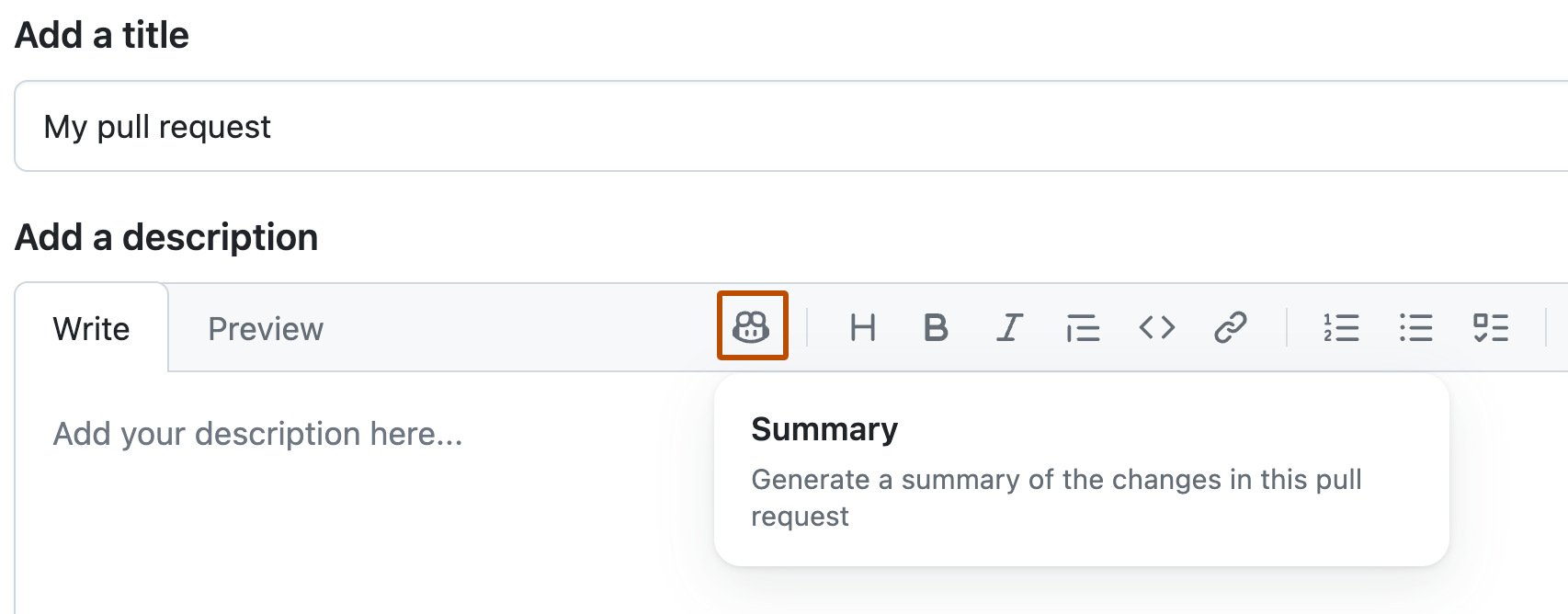
-
Warten Sie, auf GitHub Copilot, um die Zusammenfassung zu erstellen, und überprüfen Sie die Ergebnisse sorgfältig.
-
Optional können Sie je nach Ihren Unternehmens- oder Organisationseinstellungen Feedback zur Zusammenfassung geben, indem Sie auf eine der Schaltflächen klicken, die unterhalb des Textfelds neben „Wie hat Copilot funktioniert?“ angezeigt werden.

Nachdem Sie eine Zusammenfassung als gut oder schlecht bewertet haben, können Sie schriftliches Feedback geben, indem Sie auf den angezeigten Link klicken.
-
Fügen Sie zusätzlichen Kontext hinzu, der Personen beim Anzeigen Ihres Pull Requests hilft.
-
Wenn Sie mit der Beschreibung zufrieden sind, klicken Sie auf Pullanforderung erstellen für eine neue Pullanforderung oder auf Kommentar aktualisieren, wenn Sie eine vorhandene Beschreibung bearbeiten.